হেলো ট্রিকবিডি বন্ধুরা!
কেমন আছেন সবাই। আশাকরি সবাই ভালোই আছেন। চলে এলাম Windows এর নতুন একটা পোস্ট নিয়ে। আশাকরি সবার কাজে লাগবে।
পোস্টের গুরুত্বপূর্ণতা:
এর আগের পোস্ট এ আমি দেখিয়েছিলাম যে কিভাবে যেকোনো পিসি আপনি Windows 11 তে আপগ্রেড করতে পারবেন। কিন্তু অনেক সময় এরকম হয় যে নতুন ভার্সন Windows দেওয়ার পর আপনাকে ওই Windows ভালো লাগেনা বা নতুন ভার্সন Windows দেওয়ার পর আপনার কম্পিউটার টি অনেক স্লো কাজ করে এবং হ্যাং ও হয়ে যায়। তখন আপনি কি করেন? আগে যে ভার্সন Windows ব্যবহার করতেন, ওই ভার্সন Windows এর একটা Iso ফাইল ডাউনলোড করে পিসিতে Windows ফ্ল্যাশ করে ফেলেন।
ঠিক এমনই Windows 11 এর ক্ষেত্রেও, যারা Windows 11 এ আপগ্রেড করার পর Windows টি ভালো লাগছে না বা কম্পিউটার অনেক ভারী হয়ে গেছে, এমনকি কাজও করতে পারছেন না তারা হয়তো এরকমই ভাবছেন যে Windows 10 এর একটা Iso ফাইল ডাউনলোড করে পিসিতে ফ্ল্যাশ করে ফেলবেন। কিন্তু এতে আপনার সি ড্রাইভ এর সকল ডাটা লস হয়ে যাবে।
কিন্তু আমি আজকে এমন একটা পদ্ধতি দেখাবো যার মাধ্যমে আপনি অফিসিয়াল ভাবে Windows 11 থেকে Windows 10 এ ডাউনগ্রেড করতে পারবেন তাও আবার ডাটা লস ছাড়াই।
পোস্ট শুরু করার আগে জেনে নি, এই প্রসেস এর জন্য কি লাগবে:
এটা মাওক্রোসফট এরই একটা ফিচার যেটা শুধু Windows 11 তে দেওয়া হয়েছে, সেটা হলো: আপনি Windows 11 তে আপগ্রেড করার পর যদি আপনার কাছে Windows 11 তেমন ভালো না লাগে তাহলে ১০ দিনের মধ্যে আপনি Windows 10 এ ডাউনগ্রেড করতে পারবেন।
এখন হয়তো অনেকেই বলবেন যে ভাই ১০ দিনের পর কি এই নিয়মে ডাউনগ্রেড করতে পারবেন??
তাহলে শুনুন, না ভাই।
আপগ্রেড করার পর Windows 11 টা আপনার কাছে ভালো সার্ভিস দিচ্ছে কিনা এটা আপনি ১০ দিনের মধ্যে বুঝে ফেলার কথা।
তাই আপনি যদি চান যে ডাটা লস ছাড়াই আগের উইন্ডোজ এ ফিরে যেতে তাহলে আপনাকে আপগ্রেড করার ১০ দিনের মধ্যেই ডাউনগ্রেড করতে হবে।
অনেক কথা হলো, আশাকরি সবাই বুঝে ফেলেছেন ঠিক কি বললাম। চলুন দেখে ফেলি ঠিক কিভাবে আপনি এই প্রসেস টা করবেন।
এই প্রসেস টা খুব সহজ, যেহেতু এটা Windows 11 এর একটা সেটিং তাই কয়েক ক্লিক এই আপনি আগের উইন্ডোজ এ ফিরে যেতে পারবেন। তো চলুন দেখে ফেলি কিভাবে করবেন:
প্রথমে আপনার Windows 11 পিসির Windows/Start বাটন এ ক্লিক করেন:
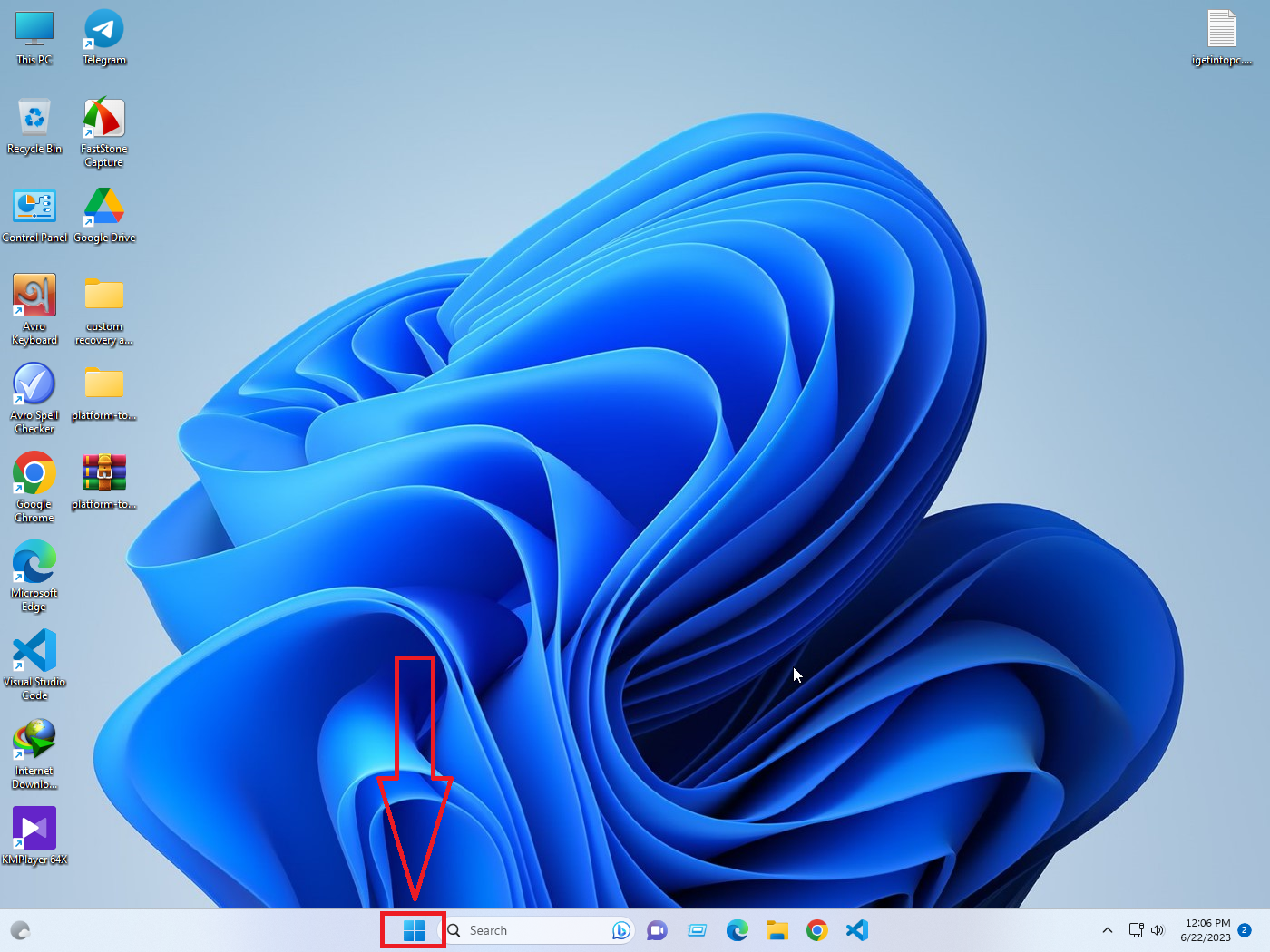
তারপর সেটিংস এ ক্লিক করুন:
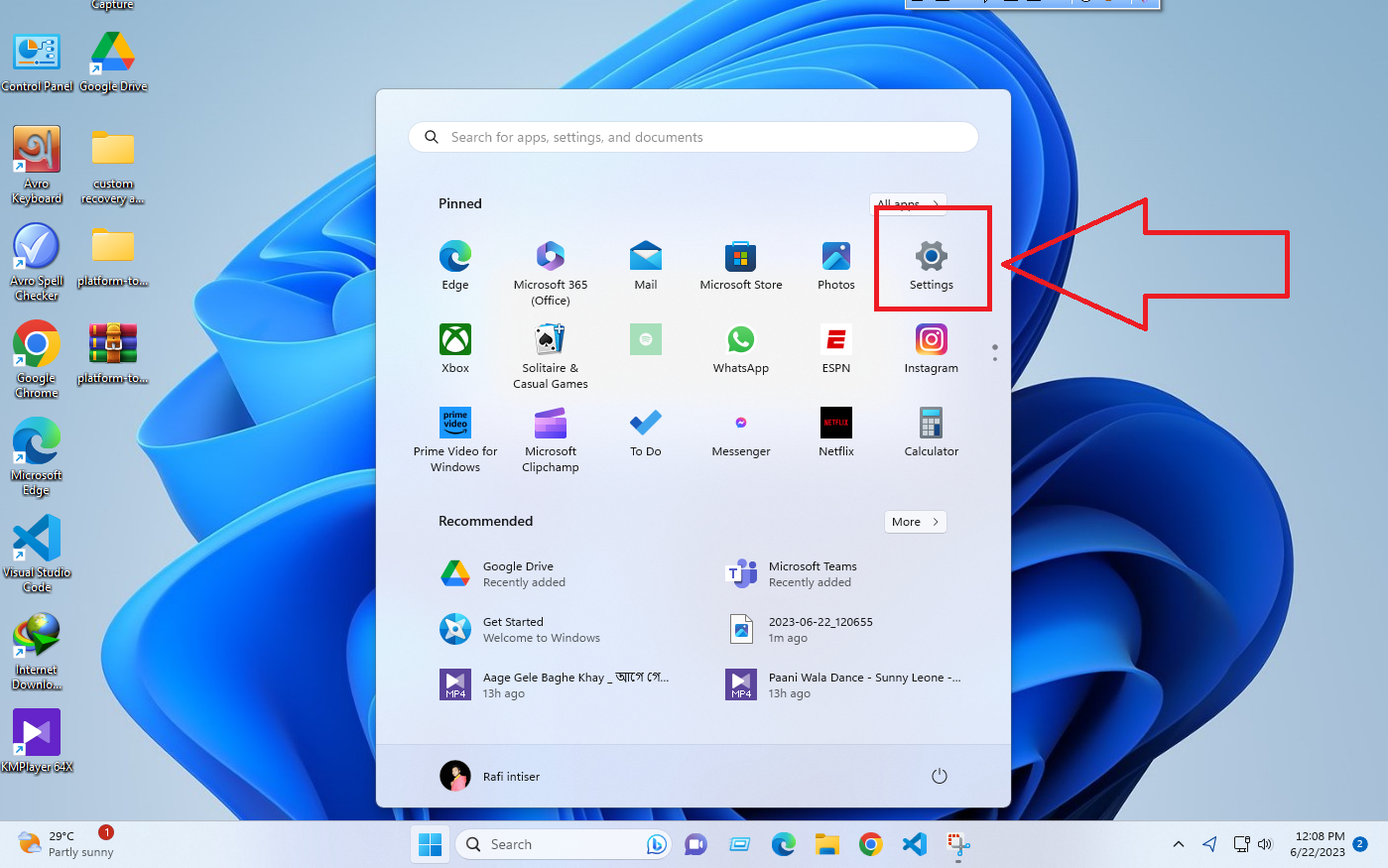
এবার সেটিং এ দেখুন নিচের দিকে Recovery লেখা আছে, Recovery তে ক্লিক করুন:
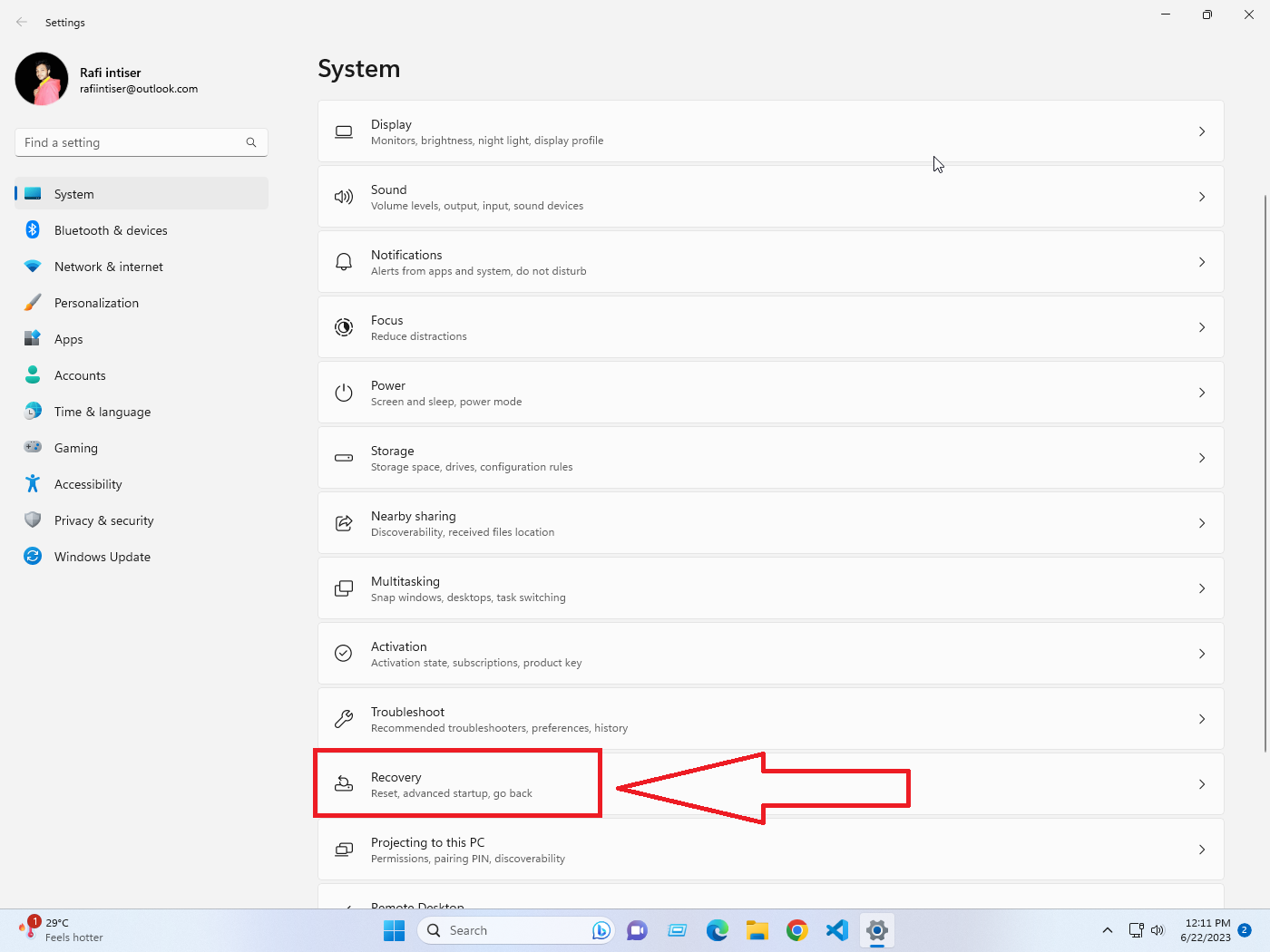
এখন দেখবেন Recovery Options এর নিচে তিনটা অপশন আছে। তারমধ্যে Go Back এ ক্লিক করুন:
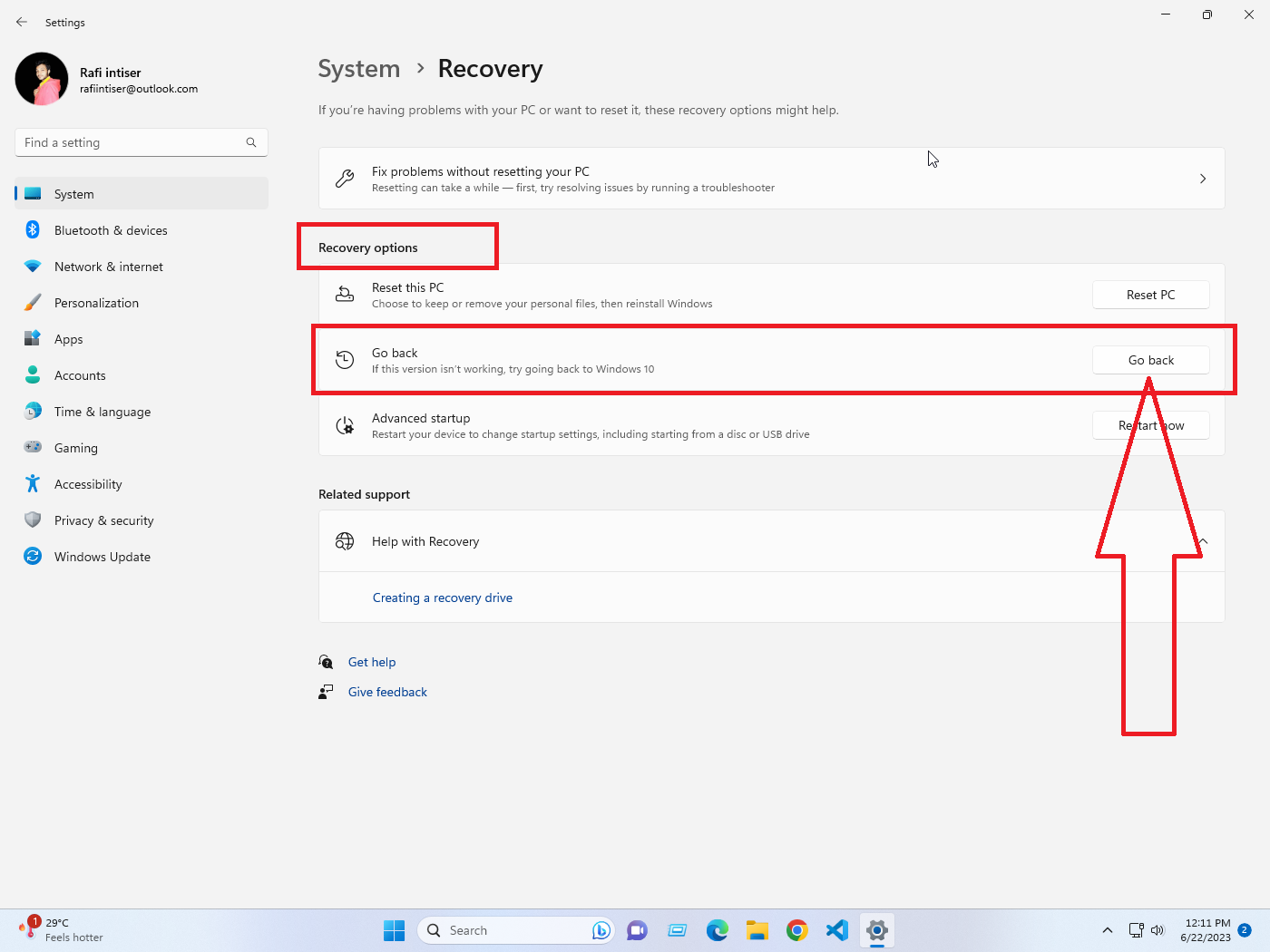
তাহলেই দেখুন ডাউনগ্রেড প্রসেস শুরু হয়ে গেছে:
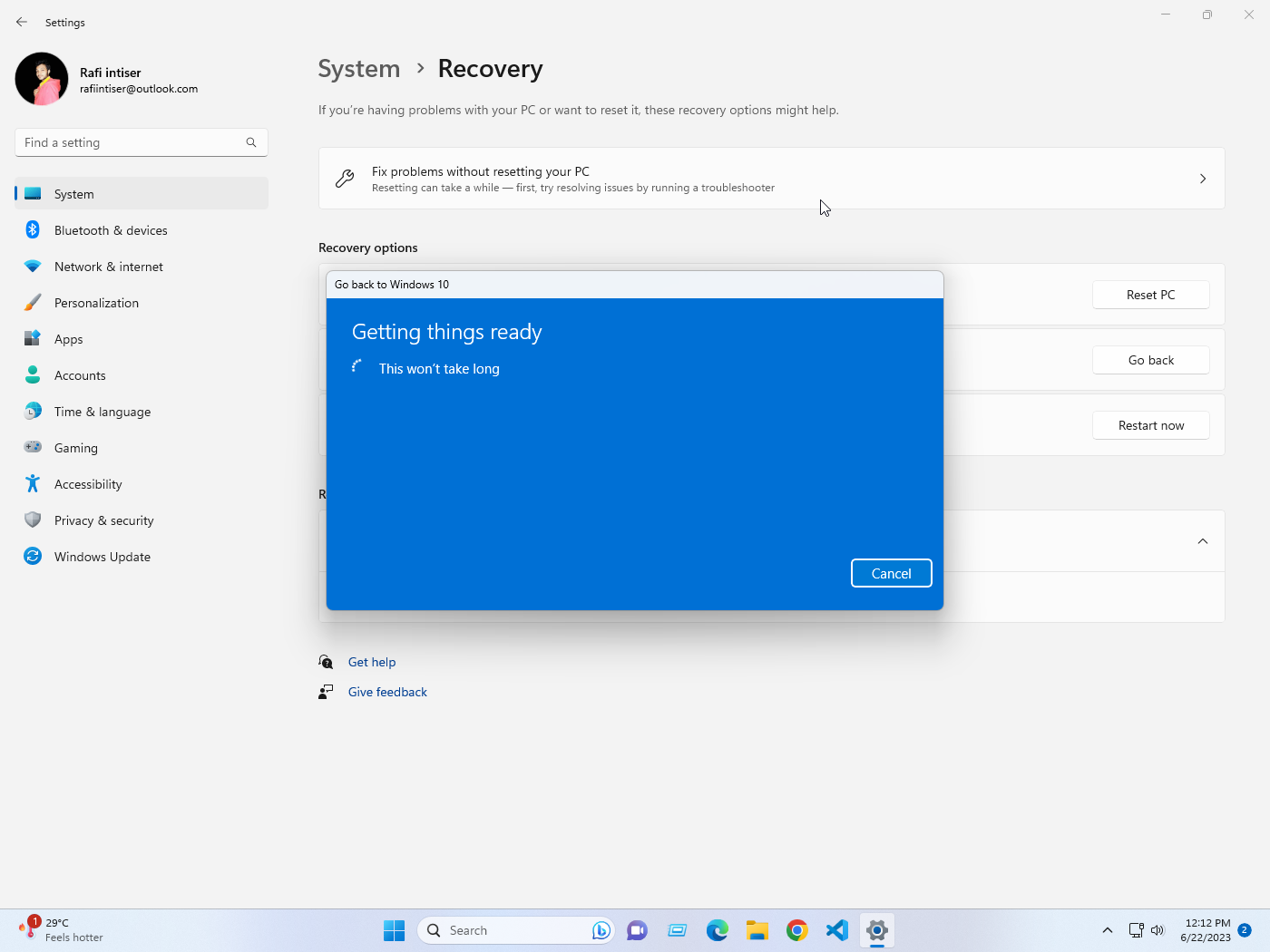
দেখলেন তো খুব সহজেই এখন আগের ভার্সন এ যেতে পারবেন। এভাবে রেখে দিন, প্রসেস অটোমেটিক কম্পলিট হয়ে যাবে, এবং আপনাকে কিছুই করতে হবে না, Windows 10 এ ডাউনগ্রেড হয়ে লক স্ক্রিনে চলে যাবে।
একটা কথা: প্রসেস এর মাঝে Cancel করবেন না, বা কারেন্ট যেনো না যায়, এতে System Corruption হতে পারে।
আমার সাথে যোগাযোগ করার জন্য: টেলিগ্রাম।
ধন্যবাদ সবাইকে পোস্ট টা পড়ার জন্য।
The post (No data loss,no pendrive need, official way) Windows 11 থেকে Windows 10 এ ফিরে আসুন খুব সহজে appeared first on Trickbd.com.
from Trickbd.com https://ift.tt/ETOstL7
via IFTTT

Comments
Post a Comment